iPad용 Logic Pro 사용 설명서
- Logic Pro 1.1의 새로운 기능
- Copyright
iPad용 Logic Pro에서 오토메이션 재생하기
오토메이션 데이터가 있는 모든 트랙에서 오토메이션 모드를 읽기로 설정하고 개별 오토메이션 파라미터가 꺼져 있지 않는 한 프로젝트는 오토메이션과 함께 재생됩니다.
오토메이션 값 필드
오토메이션 보기에서 모든 트랙 헤더에 표시되는 오토메이션 값 필드는 현재 재생헤드 위치에 해당하는 트랙의 현재 선택된 오토메이션 파라미터 값을 보여줍니다. 이는 재생 중에 실시간으로 업데이트됩니다.
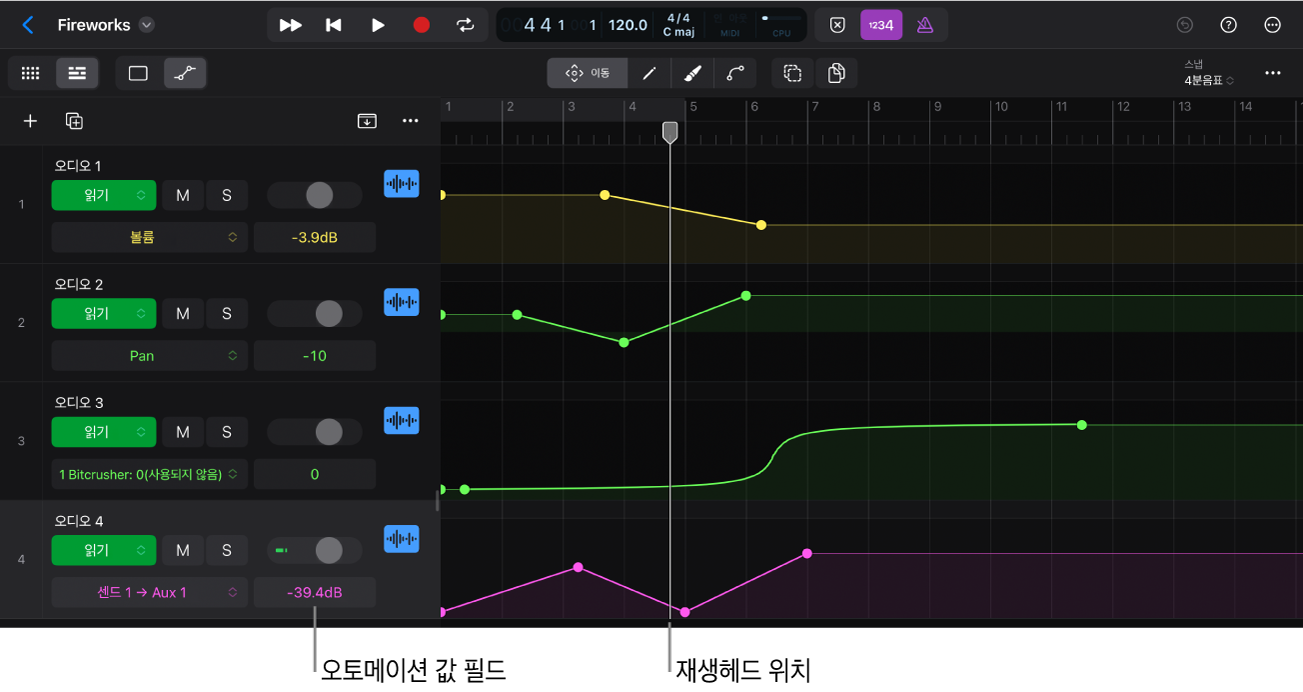
오토메이션과 함께 프로젝트 재생하기
트랙 영역 메뉴 막대에서 오토메이션 보기 버튼
 을 탭하십시오.
을 탭하십시오.트랙 목록을 스크롤하여 모든 트랙의 오토메이션 모드가 읽기로 설정되어 있는지 확인하십시오.
모든 트랙을 읽기 모드로 설정하려면, 다중 선택 버튼
 을 탭하여 선택하고 모든 트랙의 트랙 아이콘을 탭하여 해당 트랙을 선택한 다음, 다중 선택 버튼을 다시 탭하여 선택 해제하십시오.
을 탭하여 선택하고 모든 트랙의 트랙 아이콘을 탭하여 해당 트랙을 선택한 다음, 다중 선택 버튼을 다시 탭하여 선택 해제하십시오.트랙 중 하나에서 오토메이션 모드 팝업 메뉴를 탭하고 읽기를 선택하십시오.
이제 모든 트랙이 읽기 모드로 설정되었습니다.
재생 버튼
 을 탭하거나 외장 키보드에서 스페이스 바를 눌러 프로젝트 재생을 시작하십시오. 해당 트랙의 모든 컨트롤이 오토메이션 데이터를 기반으로 변경된 상태에서 재생됩니다.
을 탭하거나 외장 키보드에서 스페이스 바를 눌러 프로젝트 재생을 시작하십시오. 해당 트랙의 모든 컨트롤이 오토메이션 데이터를 기반으로 변경된 상태에서 재생됩니다.프로젝트를 바운스하는 경우 프로젝트를 재생할 때와 동일하게 모든 오토메이션 퍼포먼스가 포함됩니다.
오토메이션은 오토메이션 모드가 터치 또는 래치로 설정되었을 때도 재생됩니다. 하지만 해당 모드에서는 채널 스트립 또는 플러그인에서 컨트롤을 터치하면 새로운 오토메이션을 생성하거나 기존 오토메이션을 덮어쓸 수도 있습니다.
볼륨 및 패닝 오토메이션과 함께 바운스 후 대치하기
‘바운스 후 대치’ 명령을 사용하여 단일 또는 여러 리전을 트랙에 바운스할 때, 볼륨 및 패닝 오토메이션을 포함하는 옵션이 제공됩니다.